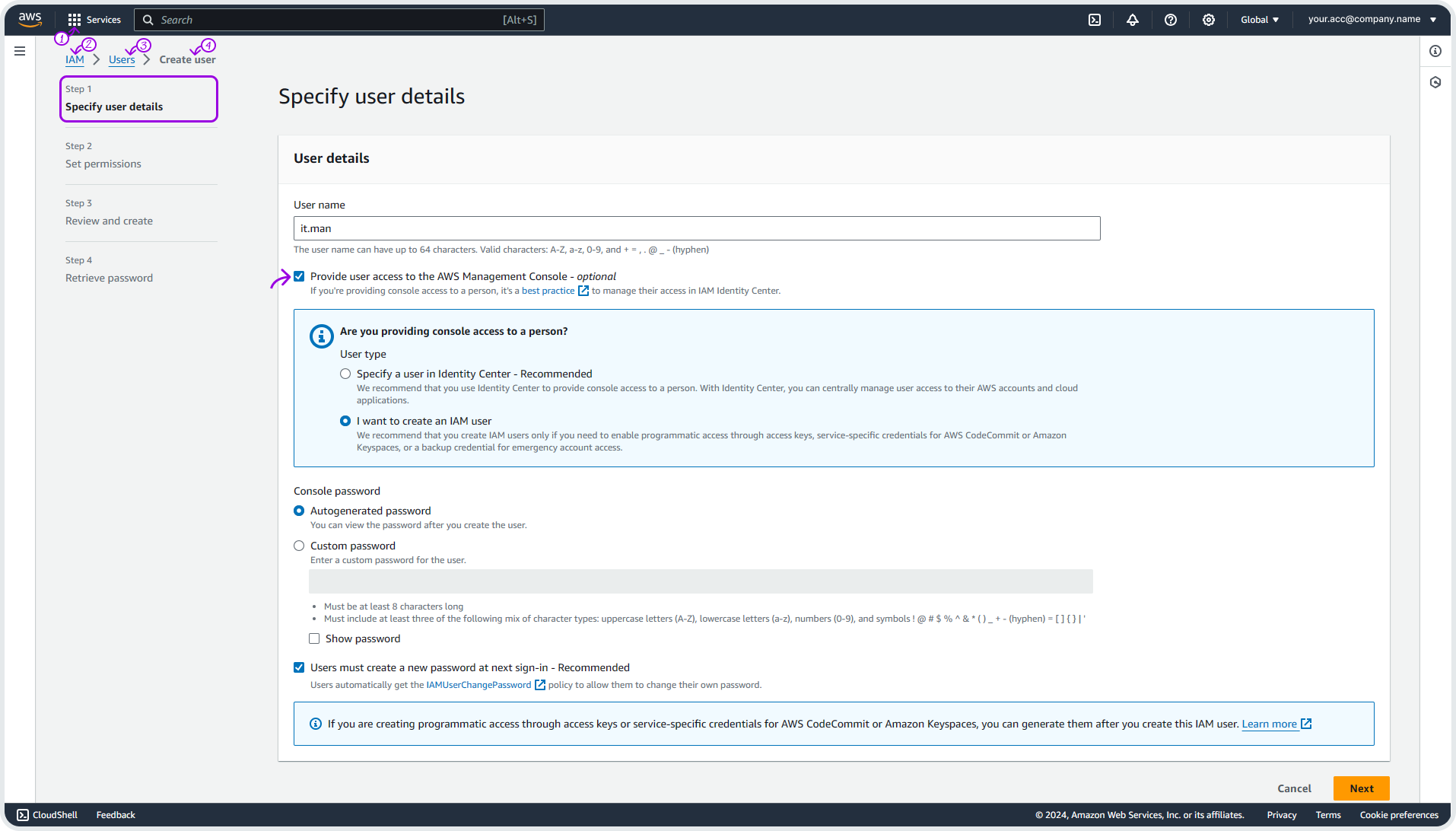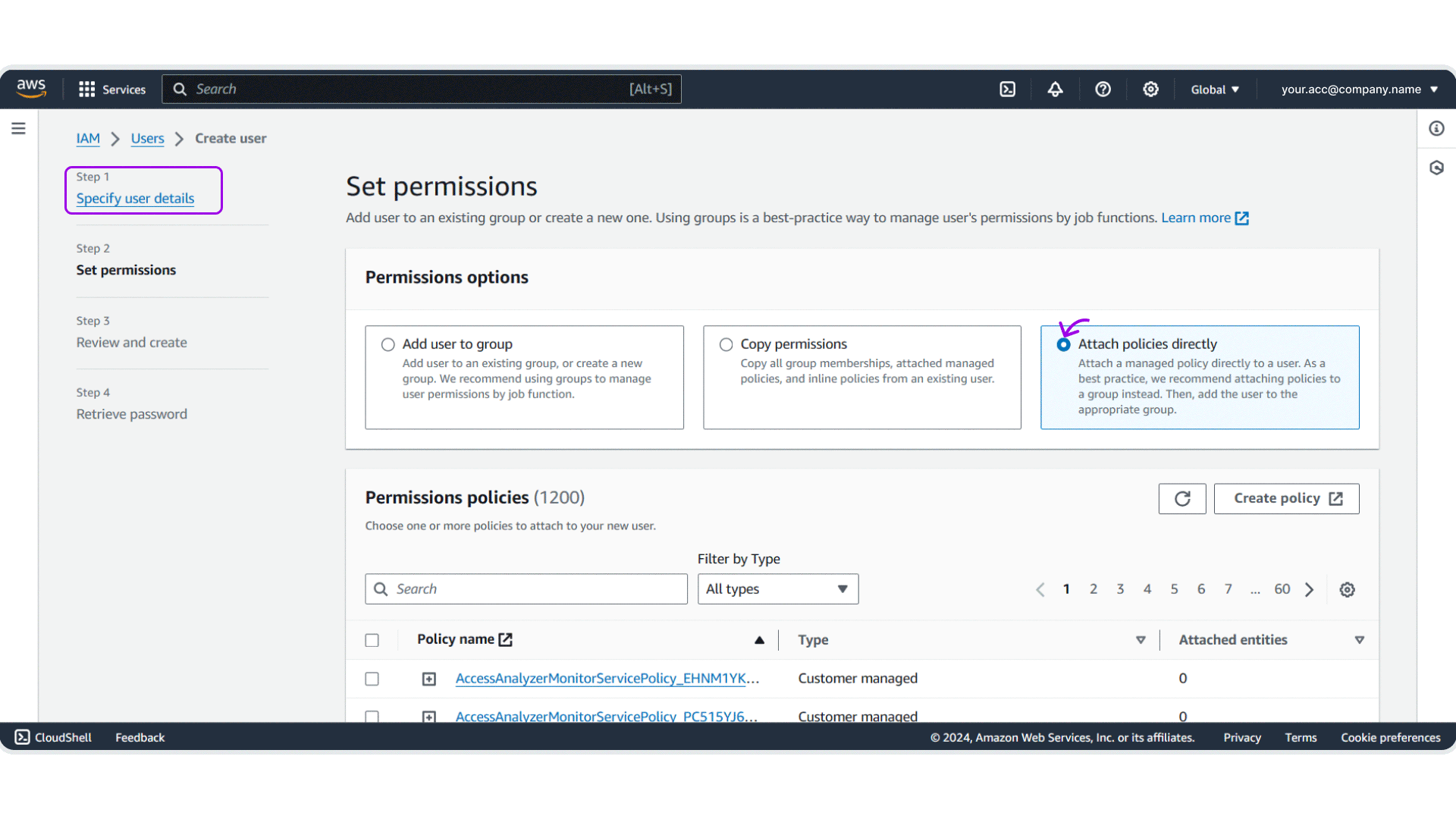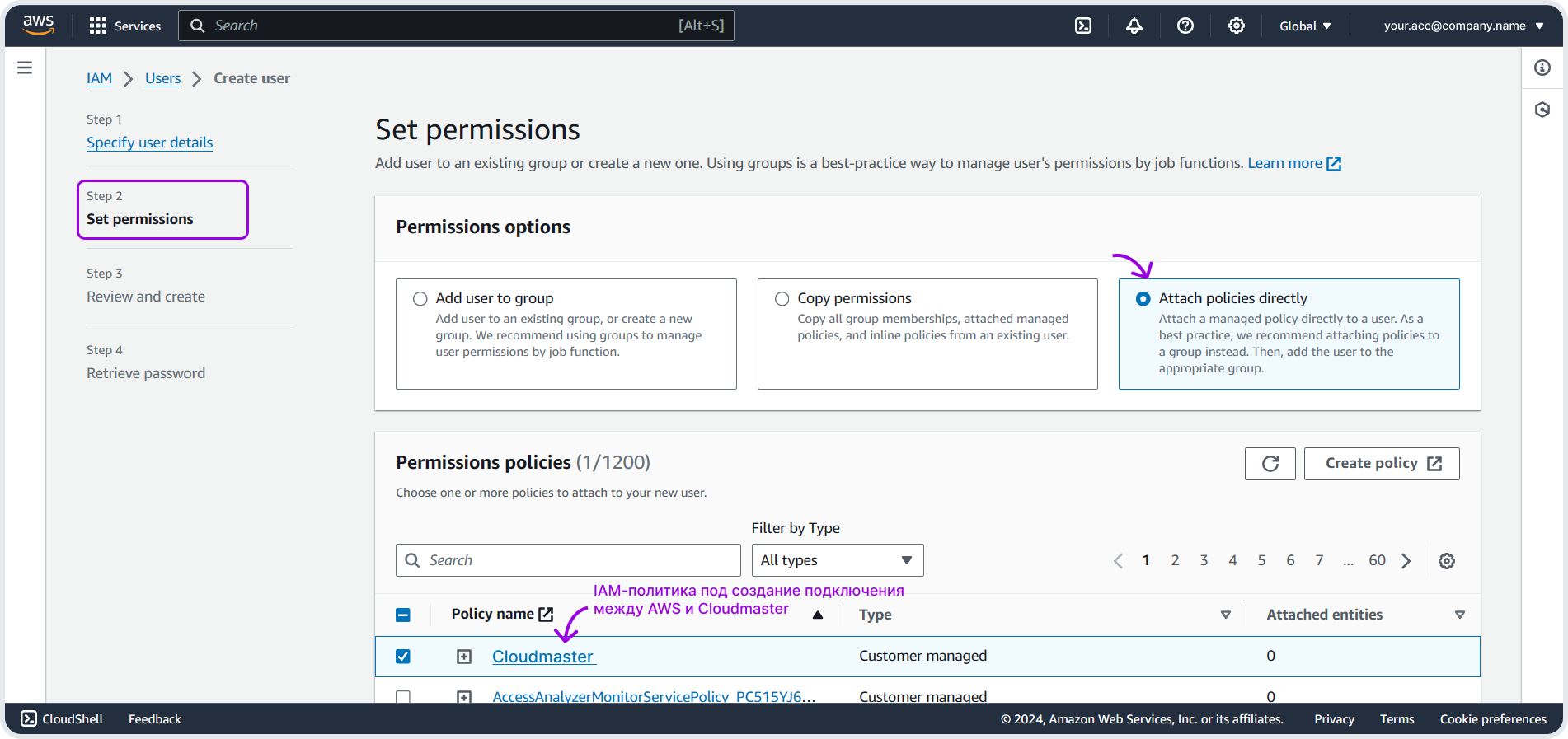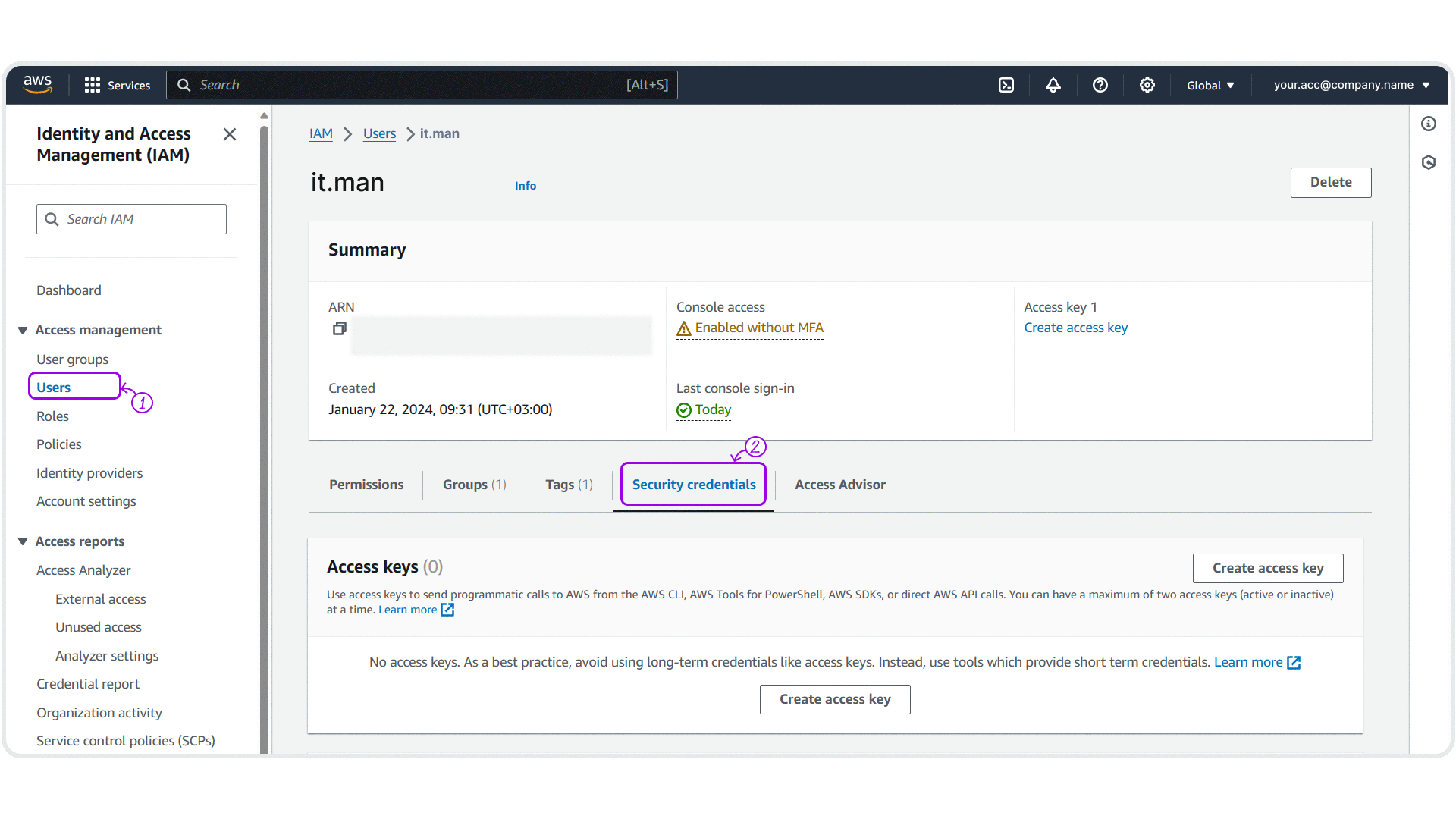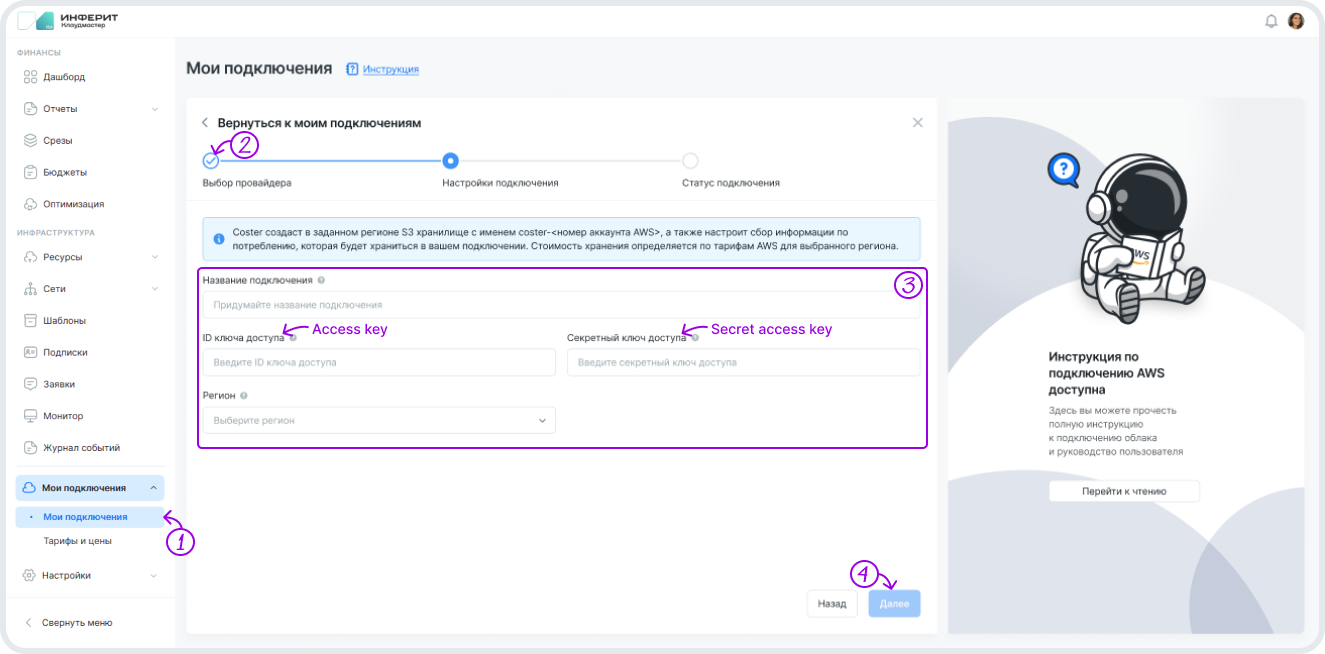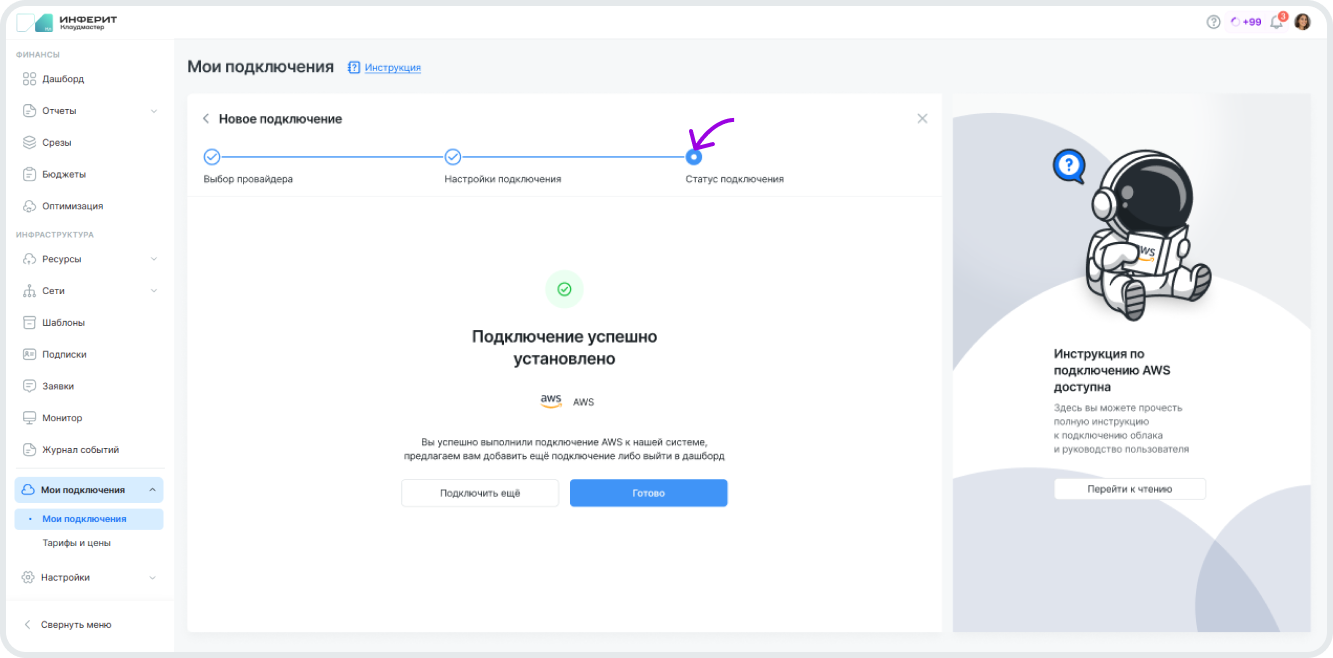Подключение облака AWS⚓︎
Содержание
Предварительные требования⚓︎
Перед подключением AWS к Cloudmaster убедитесь, что у вашего аккаунта AWS есть права на:
-
добавление нового
IAM-пользователя, -
прикрепление к нему
IAM-политикис правами создания бакета и доступа Cloudmaster к биллинговой информации, и -
создание ключа доступа к
облакуAWS для новогоIAM-пользователя.
См. подробности в Настройке прав доступа.
Доступные сценарии⚓︎
В текущей версии Cloudmaster пользователям с подключением AWS доступен 1 сценарий — учет затрат.
Cloudmaster использует информацию по биллингу, которая собирается при помощи встроенных инструментов AWS в S3 хранилище.
Настройка прав доступа⚓︎
-
Авторизуйтесь в вашем аккаунте AWS и добавьте
IAM-пользователяпод созданиеподключениямежду AWS и Cloudmaster.Инструкция AWS по созданию нового
IAM-пользователя. -
Создайте
IAM-политику.Инструкция AWS по созданию
IAM-политики. -
Вставьте в редактор политики
IAM-политику(см. ниже) и замените плейсхолдеры об аккаунте новогоIAM-пользователя— ${account} и ${username} — на account — номер аккаунта, username — имя пользователя, которого создали.Пример: ${account} 425776817000, ${username} it.man.
IAM-политика доступа к облаку AWS
{ "Version": "2012-10-17", "Statement": [ { "Sid": "CurDescribeDef", "Effect": "Allow", "Action": "cur:DescribeReportDefinitions", "Resource": "*" }, { "Sid": "LimitBucketsAndIAM", "Effect": "Allow", "Action": [ "s3:GetObject", "s3:PutBucketPublicAccessBlock", "s3:PutBucketAcl", "s3:PutBucketPolicy", "s3:CreateBucket", "s3:ListBucket", "iam:GetUser", "cur:PutReportDefinition" ], "Resource": [ "arn:aws:iam::${account}:user/${username}", "arn:aws:s3:::coster-${account}/*", "arn:aws:s3:::coster-${account}", "arn:aws:cur:*:${account}:definition/report-for-coster" ] } ] } -
Прикрепите индивидуальную
IAM-политикук новомуIAM-пользователю.Инструкция AWS по прикреплению
IAM-политикикIAM-пользователю. -
Создайте ключ доступа к
IAM-пользователю(ориг. 'Secret access key').В AWS , в карточке пользователя нажмите на вкладку Security credentials, затем — на кнопку Create access key. Ключ будет состоять из ID и значения ключа. Скопируйте Access key и Secret access key или сохраните в CSV формате.
Обратите внимание, что возможность увидеть и скопировать Secret access key дается один раз.
Инструкция AWS по созданию секретного ключа доступа .
Настройка подключения⚓︎
Подключение облака AWS можно настроить в зависимости от того, настроен или нет сбор биллинга в облаке.
Cloudmaster позволяет создать подключение к аккаунту AWS одним из 2 способов:
-
через нового
IAM-пользователябез настроенного биллинга,См. раздел Настройка подключения между Cloudmaster и AWS с нуля.
-
через существующего
IAM-пользователяс биллинговой информацией,См. раздел Настройка подключения между Cloudmaster и AWS с биллинговой информацией.
Сбор данных из нескольких аккаунтов AWS
Чтобы собирать информацию по нескольким аккаунтам:
-
подключите каждый аккаунт отдельно, или
-
подключите управленческий аккаунт (ориг. 'Management Account') , которому доверен сбор биллинговой информации других аккаунтов.
Настройка подключения между Cloudmaster и AWS с нуля⚓︎
При подключении к вашему аккаунту AWS через нового IAM-пользователя Cloudmaster настроит CUR-отчет (ориг. 'Legacy CUR report') и создаст бакет, из которого будет регулярно забирать отчет, в соответствии с инструкцией AWS .
-
В боковой панели Сloudmaster перейдите в подраздел Мои подключения, нажмите на кнопку Новое подключение и затем ― на карточку Amazon Web Services.
-
В открывшемся мастере настройки
подключенияперейдите к шагу Настройка подключения и заполните поля, следуя инструкции.Название поля Инструкция к заполнению поля Имя подключения Имя подключенияв Cloudmaster произвольное, т.е. может отличаться от имениподключенияна стороне провайдера AWS. Оно помогает пользователю понять, что это заподключениеID ключ доступа Вставьте значение Access key IAM-пользователя, которого вы предварительно создали подподключениемежду AWS и Cloudmaster (т.е. пользователя с правами на создание S3 хранилища и доступом кCUR-отчетам).
См. шаг 5 Настройки прав доступа вышеСекретный ключ доступа Вставьте значение Secret access key IAM-пользователя.
См. шаг 5 Настройки прав доступа вышеРегион Выберите регион, где будет размещен S3 бакет, из списка предложенных. Цены за хранение информации различаются в разных регионах -
После внесения данных нажмите на кнопку Далее и подождите, пока пока Cloudmaster произведет подключение.
В случае успешного прохождения процедуры подключения облака третий шаг мастера создания подключения откроется автоматически и проинформирует об успехе или ошибке создания подключения.
Перейдите к проверке успешности подключения.
Возможны дополнительные затраты
Стоимость хранения биллинговой информации определяется по тарифам AWS для выбранного региона и появится в счете от AWS.
Длительность загрузки данных
В зависимости от объема сбор данных по инфраструктуре может занять до 24 часов. Рекомендуем проверить результат через сутки после подключения.
Настройка подключения между Cloudmaster и AWS с биллинговой информацией⚓︎
Если у вас настроен сбор биллинга в бакет, обратитесь к специалистам Cloudmaster для индивидуальной настройки подключения.
Связаться с командой Cloudmaster
Напишите письмо support@cloudmaster.ru с темой {Название вашей компании}: настройка подключения AWS, и наша команда вручную настроит права на создание биллинг-отчета (Cost and Usage report).
Проверка успешности подключения облака⚓︎
Нажмите на подраздел Мои подключения боковой панели Cloudmaster и проверьте, отобразилось ли новое подключение в открывшемся подразделе. В карточке подключения проверьте его статус, дату создания и последнего обновления, а также валюту.
Валюта расчетов для AWS определяется автоматически по данным биллинга.
Обновление информации по затратам в AWS производится раз в сутки в 00:00 UTC.
Cloudmaster создаст в заданном регионе S3 хранилище с именем coster-<номер аккаунта AWS>, а также настроит сбор информации по потреблению, которая будет храниться в вашем подключении.
Cloudmaster отображает информацию, представленную в биллинговых данных. Если данных по какому-либо аккаунту, организации или ресурсу не хватает, необходимо проверить права IAM-пользователя. Специалисты Cloudmaster смогут вас проконсультировать.
Связаться с командой Cloudmaster
Напишите письмо support@cloudmaster.ru с темой {Название вашей компании}: вопрос по подключению AWS.